
Innholdsfortegnelse:
- Forfatter John Day [email protected].
- Public 2024-01-30 11:22.
- Sist endret 2025-01-23 15:02.
Av memoryleakyuFølg Mer av forfatteren:
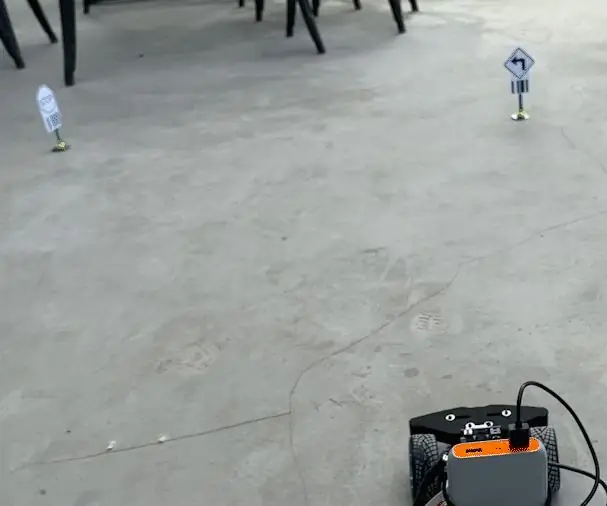

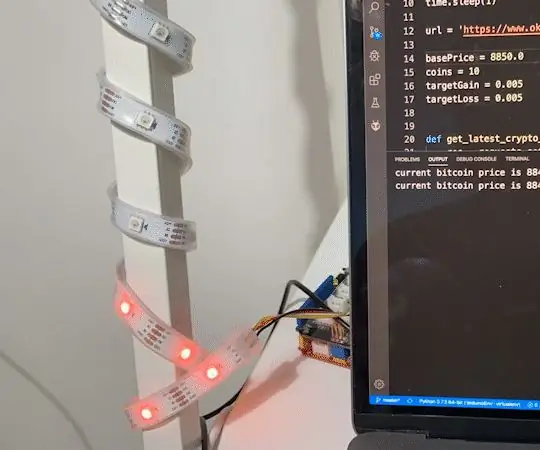
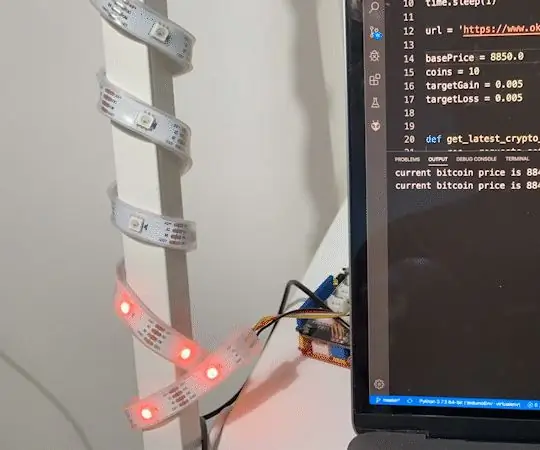
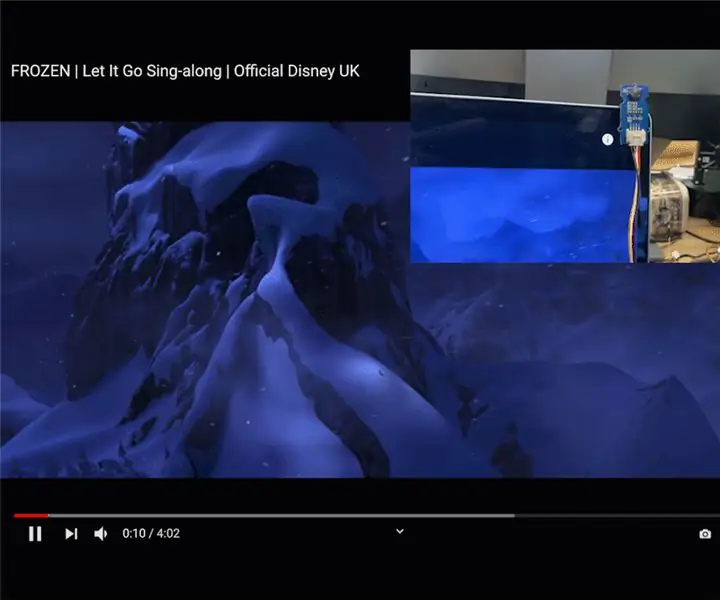
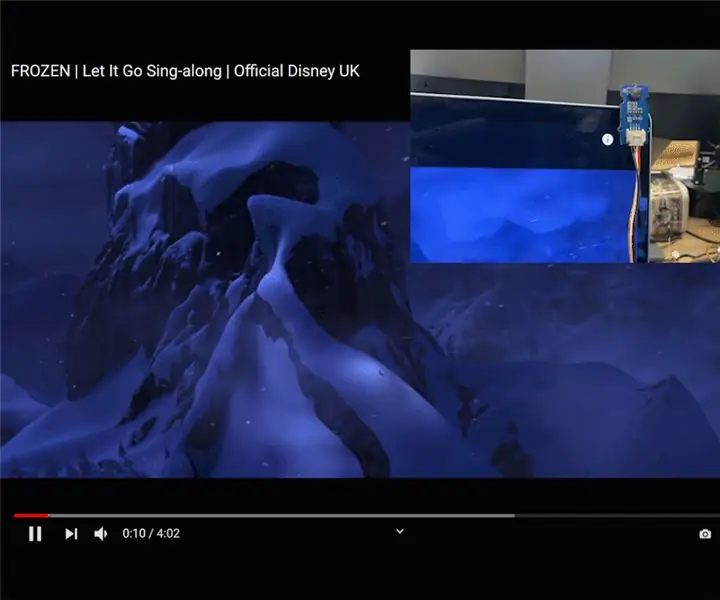
Historie
Et fyrtårn vil kontinuerlig kringkaste signaler for å la andre Bluetooth -enheter vite om det er tilstede. Og jeg har alltid ønsket å ha et Bluetooth -fyrtårn for å spore nøklene mine siden jeg allerede har glemt å ta dem med 10 ganger i fjor. Og jeg fikk heldigvis en HM13 dobbeltmodul. Så jeg tror jeg kan gjøre det til en enkel iBeacon for å gi meg beskjed hvis jeg glemte å ta med meg nøklene. Men da jeg var ferdig, innså jeg at jeg ikke ville fortsette å sjekke telefonene mine. Dermed bestemte jeg meg for å lage en continuos beacon -skanner med Raspberry Pi som en bluetooth -gateway. Så jeg kan utløse den til å sende meg en e -post eller sende en tekstmelding for å minne meg om nøklene mine.
Rekvisita
Seeeduino V4.2
Grove - Blueseeed - Dual -modell (HM13)
Raspberry Pi 4 Model B
Trinn 1: Gjør en IBeacon
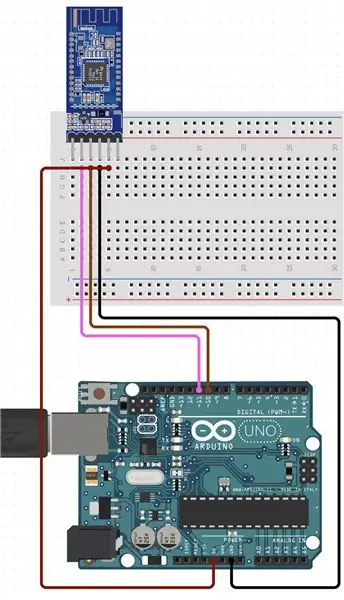
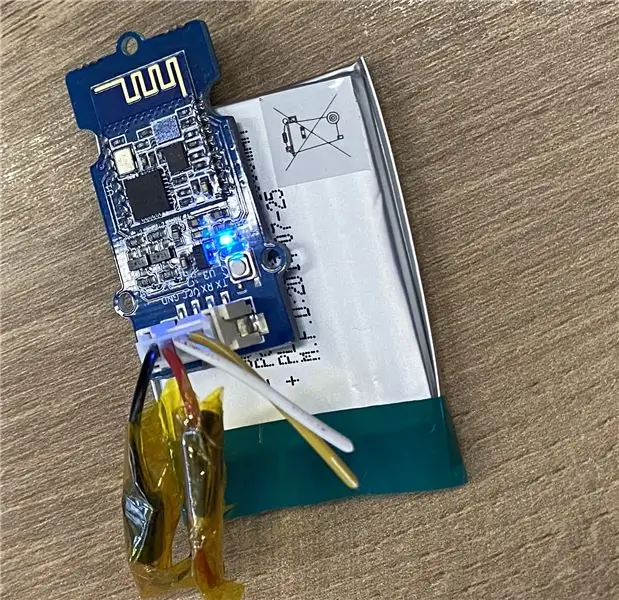
Jeg programmerte HM13 -modulen med et arduino -kompatibelt kort. Jeg tror det kan gjøres med andre typer dev boards selv bringebær pi. Men siden det er mange biblioteker med Arduino, hvorfor bry deg? Koble HM13 -modulen til høyre Tx- og Rx -pinne. Last deretter opp skissen. Men husk å angi UUID, makro og mindre verdi i Arduino -koden. Når det er gjort, trenger du bare å slå på HM13 -modulen for å fortsette å fungere.
Trinn 2: Test den med en app
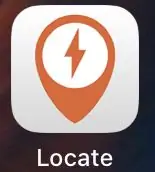
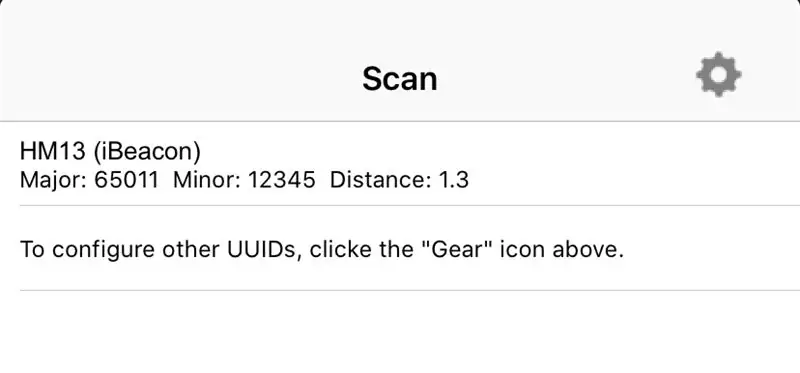
Legg deretter til fyrtårnet i appen. UUID, makro og mindre verdi ble spesifisert i Arduino -koden. Etter det vil du se fyrtårnet på forsiden av appen.
Ta telefonen og gå rundt. Du vil se den grove avstanden mellom deg og fyret.
Anbefalt:
Slå en Raspberry Pi til Bluetooth Beacon: 4 trinn

Slå en Raspberry Pi til Bluetooth Beacon: Bluetooth er en av de nyskapende teknologiene for å overføre data trådløst, bygge hjemmeautomatiseringssystemer, kontrollere andre enheter osv. I denne instruksen vil jeg prøve å gjøre en Raspberry Pi til Bluetooth Beacon. Krav Raspberry PiBleuIO (A Bl
Folow-UP: Advanced Media Center With Odroid N2 and Kodi (4k and HEVC Support): 3 trinn

Folow-UP: Advanced Media Center With Odroid N2 and Kodi (4k and HEVC Support): Denne artikkelen er en oppfølging av min tidligere, ganske vellykkede artikkel om å bygge et allsidig mediesenter, først basert på den veldig populære Raspberry PI men senere, på grunn av mangel på HEVC, H.265 og HDMI 2.2 -kompatibel utgang, var det switch
Weather Forecast Beacon: 4 trinn (med bilder)

Weather Forecast Beacon: I dette prosjektet presenterer jeg en modell fra et lokalt værfyr som jeg laget ved hjelp av 3D -utskrift, LED -striper, en strømforsyning og et Arduino -kort med wifi -tilkobling for å få tilgang til værmeldingen for neste dag. Hovedformålet med
DIY RF Beacon: 5 trinn

DIY RF Beacon: Hei folkens, jeg er tilbake med en helt ny instruerbar. La oss komme i gang. Hva er RF-beacon? Et RF-beacon er en trådløs enhet som markerer et fast sted og lar utstyr for å finne retning finne det. Den sender et kontinuerlig eller periodisk radioskilt
Ciclop 3d Scanner My Way Steg for trinn: 16 trinn (med bilder)

Ciclop 3d Scanner My Way Steg for trinn: Hei alle sammen, jeg kommer til å innse den berømte Ciclop 3D -skanneren. Alt trinnet som er godt forklart på det opprinnelige prosjektet er ikke tilstede. Jeg har gjort en løsning for å forenkle prosessen, først Jeg skriver ut basen, og jeg restiliserer PCB, men fortsetter
